|
|
Excel 2010やWord 2010で図形の形(縦横の比)を維持したまま大きさを変える方法 | ||
Excel 2010やWord 2010で図形の形(縦横の比)を維持したまま大きさを変える方法 |
Q&A番号:013642 更新日:2012/12/14
|
Q&A番号:013642 更新日:2012/12/14 |
 | Excel 2010やWord 2010で、図形の形(縦横の比)を維持したまま大きさを変える方法について教えてください。 |
 | Excel 2010やWord 2010で図形の形(縦横の比)を維持したまま大きさを変えるには、図形を選択後、「Shift」キーを押しながら図形の○をドラッグします。 |
Excel 2010やWord 2010で図形の形(縦横の比)を維持したまま大きさを変えるには、図形を選択後、「Shift」キーを押しながら図形の○をドラッグします。
はじめに
Excel 2010やWord 2010では、簡単な操作で図形の縦横の比を維持したまま大きさを変更できます。
ここでは例として、Excel 2010で操作手順を案内しています。
Word 2010でも一部画面が異なりますが同様の操作手順が可能です。
操作手順
図形の縦横の比を維持したまま大きさを変更するには、以下の操作手順を行ってください。
Excel 2010を起動し、「リボン」から「挿入」タブ→「図」グループの「図形」の順にクリックします。
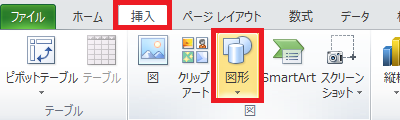
一覧から、任意の項目を選択します。
ここでは例として、「太陽」を選択します。
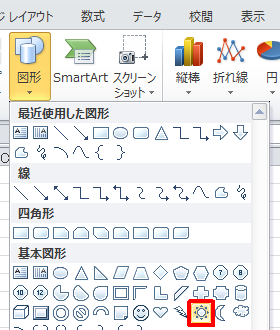
マウスポインタの形状が + になるので、任意のところをドラッグして図形を描画します。
ここでは例として、下図のように描画します。
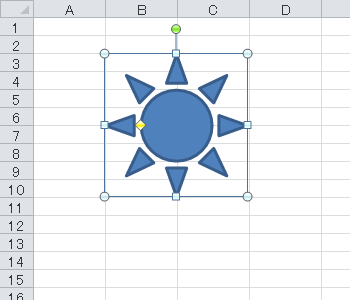
描画した図形が選択されている状態で、キーボードの「Shift」キーを押しながら図形の○をドラッグします。
○にマウスポインタを合わせる
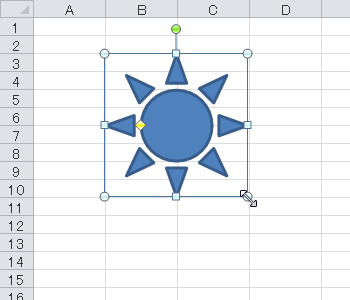
ドラッグする
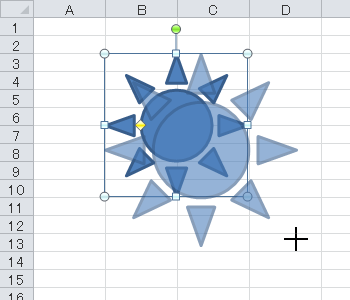
以上で操作完了です。
図形の縦横の比を維持したまま大きさを変更できたことを確認してください。
縦横の比を維持したままで大きさを変更
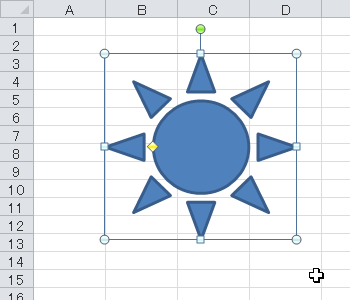
対象製品
Excel 2010、Word 2010がインストールされている機種
このQ&Aに出てきた用語
|
|
|


 Excel 2007やWord 2007で図形の形(縦横の比)を維持したまま大きさを変える方法
Excel 2007やWord 2007で図形の形(縦横の比)を維持したまま大きさを変える方法







